این wikiHow به شما آموزش می دهد که چگونه رسانه ها را از رایانه در تلویزیون هوشمند یا تلویزیون هوشمند LG پخش کنید. می توانید با استفاده از گزینه SmartShare داخلی ، فیلم ها و موسیقی را در تلویزیون هوشمند LG خود پخش کنید یا صفحه رایانه خود را به صورت بی سیم از طریق Miracast یا با استفاده از اتصال کابل HDMI روی صفحه تلویزیون خود بیاندازید.
گام
روش 1 از 3: استفاده از گزینه SmartShare

مرحله 1. عملکرد SmartShare را درک کنید
SmartShare برنامه ای است که در تلویزیون های هوشمند ال جی تعبیه شده است و به شما امکان می دهد فایل های رسانه ای را مستقیماً از رایانه به تلویزیون در شبکه خانگی خود پخش کنید. با استفاده از این ویژگی ، می توانید از فیلم ها لذت ببرید یا در رایانه خود به موسیقی گوش دهید بدون اینکه فایل ها را به درایو سریع منتقل کنید یا آنها را روی DVD رایت کنید.
SmartShare زمانی موثرتر است که کامپیوترها و تلویزیون ها از طریق کابل اترنت به شبکه متصل شوند. استفاده از SmartShare در شبکه WiFi ممکن است باعث ایجاد تداخل یا کیفیت ضعیف در پخش شود

مرحله 2. تلویزیون هوشمند LG را روشن کنید
باید دستگاه را روشن کنید تا بتوانید آن را به عنوان یک دستگاه قابل اعتماد در رایانه خود علامت گذاری کنید.

مرحله 3. PC و LG Smart TV را به یک شبکه خانگی متصل کنید
برای مشاهده فایل های رسانه ای از رایانه در تلویزیون هوشمند LG ، باید هر دو دستگاه را به یک شبکه خانگی متصل کنید.
باز هم ، برای بهترین عملکرد پخش ، تلویزیون و کامپیوتر باید از طریق اترنت به روتر متصل شوند

مرحله 4. منوی "شروع" را باز کنید

روی کامپیوتر
روی لوگوی ویندوز نمایش داده شده در گوشه سمت چپ پایین صفحه کلیک کنید تا منو باز شود.
قبل از استفاده از SmartShare ، باید ویژگی پخش رسانه را در رایانه خود فعال کنید
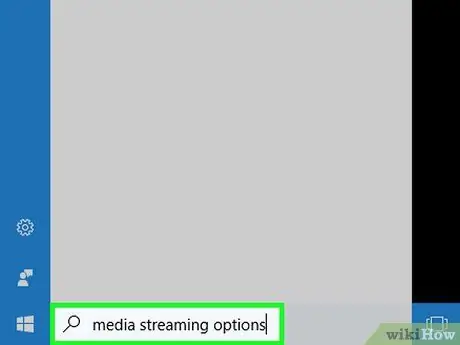
مرحله 5. گزینه های پخش رسانه را تایپ کنید
رایانه به دنبال منوی "Media Streaming Options" است که معمولاً در برنامه Control Panel نمایش داده می شود.
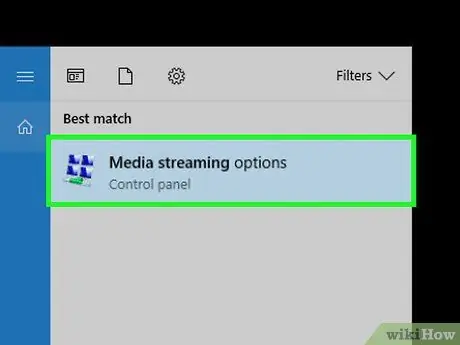
مرحله 6. روی گزینه های پخش رسانه کلیک کنید
در بالای صفحه نتایج جستجوی منوی "شروع" قرار دارد. پس از کلیک روی منوی "موارد پخش رسانه" باز می شود.
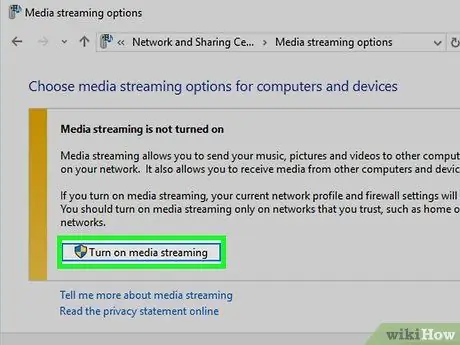
مرحله 7. روی Turn on media streaming کلیک کنید
وسط پنجره است.
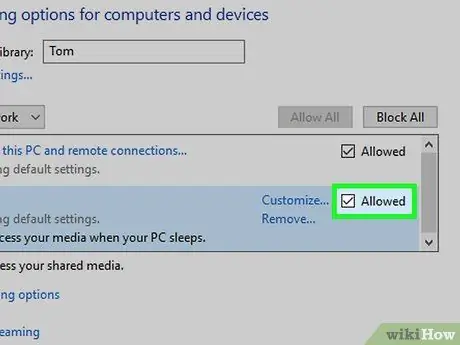
مرحله 8. کادر کنار نام تلویزیون LG را علامت بزنید
گزینه های موجود را مرور کنید تا تلویزیون LG را پیدا کنید ، سپس کادر مناسب را علامت بزنید.
اگر کادر علامت زده شده است ، لازم نیست دوباره روی کادر کلیک کنید
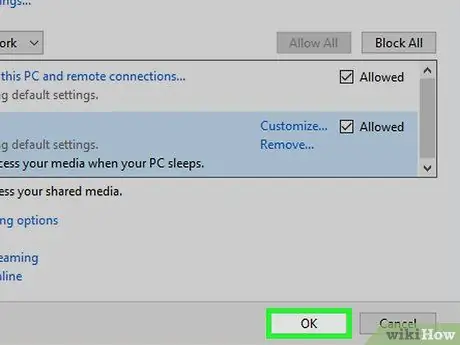
مرحله 9. روی OK کلیک کنید
در انتهای پنجره است. در حال حاضر رایانه شما می تواند محتوا را به تلویزیون LG شما بفرستد به شرطی که به همان شبکه متصل باشد.

مرحله 10. دکمه "Home" را فشار دهید

در مرکز (یا گوشه سمت راست پایین) کنترل از راه دور تلویزیون قرار دارد.
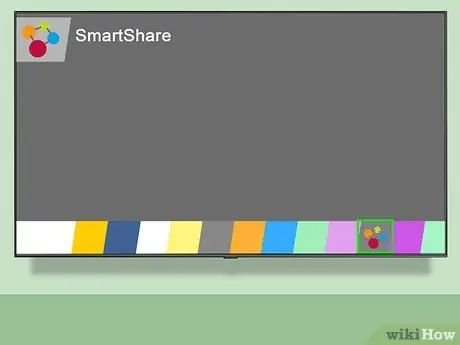
مرحله 11. گزینه SmartShare را انتخاب کنید
انتخاب را به راست یا چپ بکشید تا نماد SmartShare را که شبیه چهار توپ رنگی است (قرمز ، زرد ، سبز و آبی) پیدا کنید ، سپس نماد را با مکان نما انتخاب کرده و کلید خوب ”.
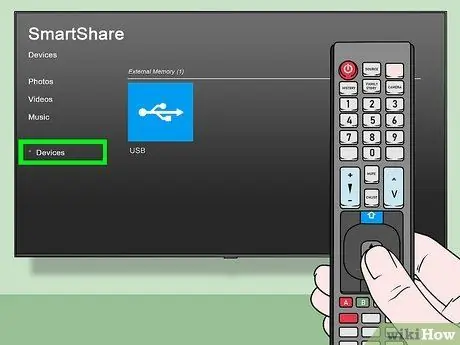
مرحله 12. دستگاه ها را انتخاب کنید
این برگه در سمت چپ صفحه است.
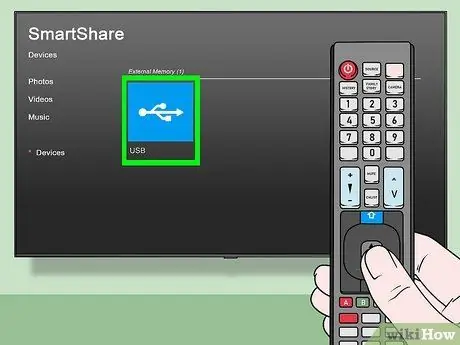
مرحله 13. رایانه را انتخاب کنید
می توانید نام رایانه را در صفحه "دستگاه ها" مشاهده کنید. رایانه خود را در صفحه انتخاب کنید.
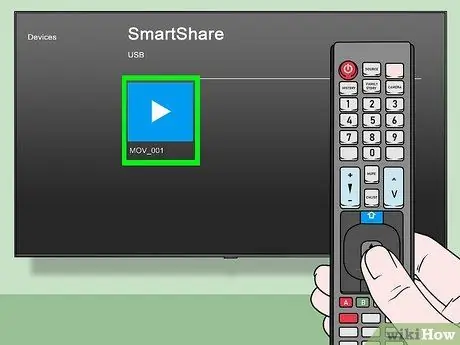
مرحله 14. رسانه ای را که می خواهید پخش شود انتخاب کنید
پس از باز کردن صفحه کامپیوتر ، می توانید فایل های ویدئویی ، عکس و موسیقی را در رایانه خود مرور کنید. هر فایلی را انتخاب کنید تا در تلویزیون باز شود.
رایانه ای که به عنوان منبع محتوا استفاده می شود باید روشن باشد. همچنین برای نمایش لیست فایل ها در تلویزیون باید به حساب خود وارد شوید
روش 2 از 3: استفاده از Miracast

مرحله 1. تابع Miracast را درک کنید
اگر می خواهید محتوای صفحه کامپیوتر را فقط در تلویزیون LG نمایش دهید ، Miracast به شما امکان می دهد بدون استفاده از کابل ، صفحه نمایش کامپیوتر خود را مستقیماً روی تلویزیون پخش کنید.
همانطور که در مورد گزینه SmartShare ، Miracast زمانی موثرتر است که تلویزیون و رایانه به جای WiFi از طریق اترنت به روتر متصل شوند
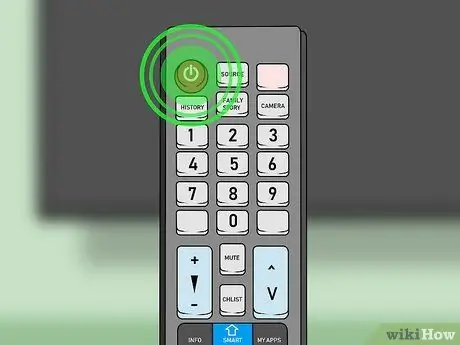
مرحله 2. تلویزیون هوشمند LG خود را روشن کنید
دکمه روشن / خاموش یا "Power" را فشار دهید
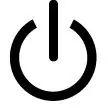
روی کنترل از راه دور تلویزیون دستگاه را روشن کنید.
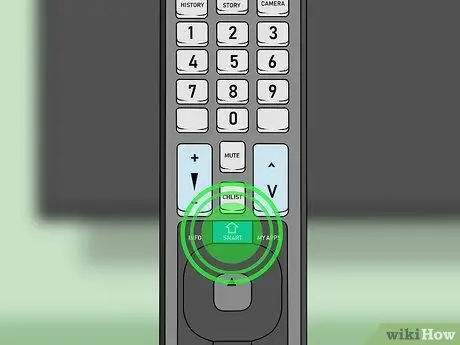
مرحله 3. دکمه "Home" را فشار دهید

روی کنترلر
لیستی از برنامه های کاربردی در تلویزیون نمایش داده می شود.

مرحله 4. "اتصال دستگاه" را باز کنید
این برنامه به شما امکان می دهد یک رایانه Windows را به تلویزیون هوشمند LG متصل کنید:
- انتخاب کنید " لیست برنامه ها ”.
- نماد را انتخاب کنید " اتصال دستگاه ”.
- دکمه را فشار دهید " خوب ”روی کنترلر
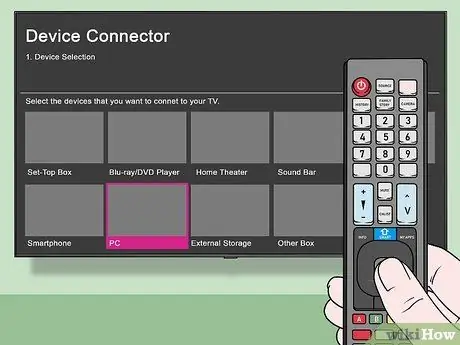
مرحله 5. PC را انتخاب کنید
این گزینه در صفحه "Device Connector" قرار دارد.
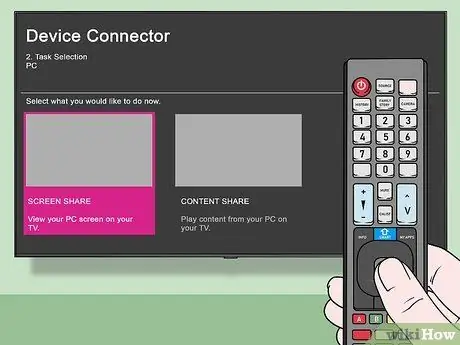
مرحله 6. Screen Share را انتخاب کنید
این گزینه در پایین صفحه قرار دارد.
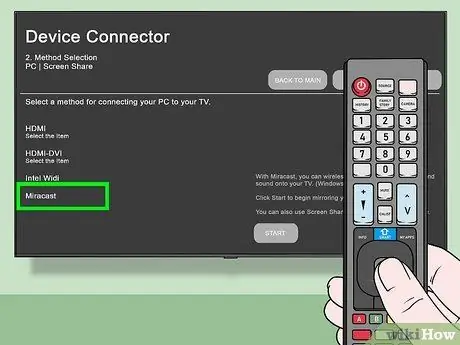
مرحله 7. Miracast را انتخاب کنید
این برگه در سمت چپ صفحه ظاهر می شود.
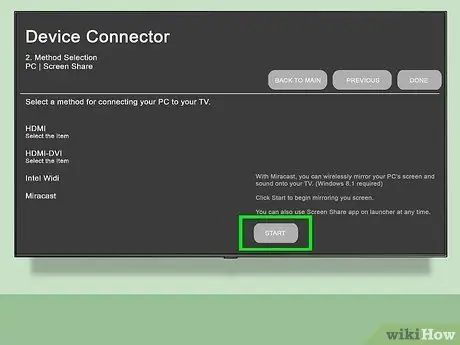
مرحله 8. START را انتخاب کنید
این گزینه در سمت راست صفحه قرار دارد.
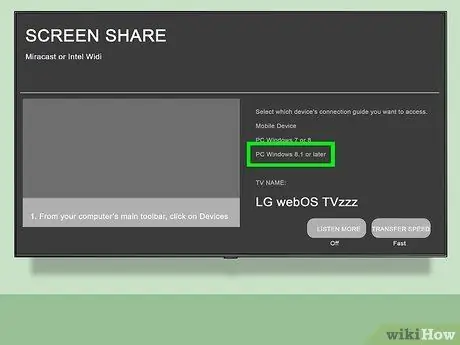
مرحله 9. PC Windows 8.1 یا بالاتر را انتخاب کنید
این گزینه در سمت راست صفحه نمایش داده می شود. پس از آن ، تلویزیون شما را می توان با کامپیوتر پیدا کرد.
همچنین ممکن است گزینه ای وجود داشته باشد " کامپیوتر ویندوز 10 " در صورت موجود بودن گزینه را انتخاب کنید.
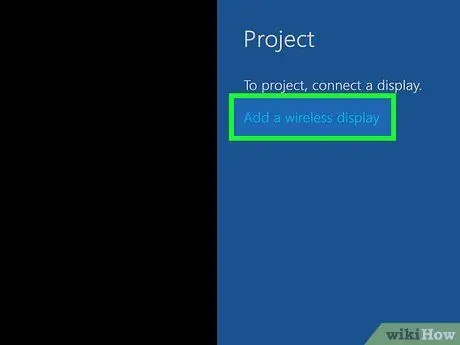
مرحله 10. کامپیوتر را به تلویزیون وصل کنید
روی کادر "اعلان ها" در گوشه سمت راست پایین صفحه کامپیوتر کلیک کنید تا منوی بازشو "Action Center" نمایش داده شود ، سپس این مراحل را دنبال کنید:
- کلیک " پروژه ”.
- کلیک " به صفحه نمایش بی سیم متصل شوید ”.
- نام تلویزیون هوشمند LG را انتخاب کنید.
- در صورت درخواست کد نمایش داده شده روی صفحه تلویزیون را وارد کنید.
- کلیک " وصل کنید ”.
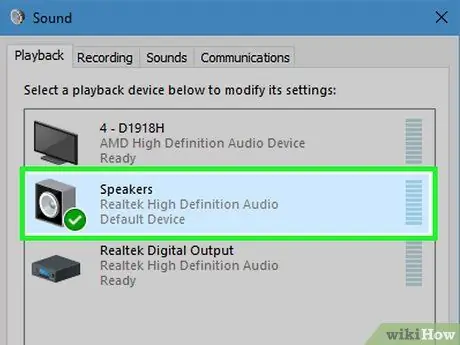
مرحله 11. تلویزیون را به عنوان گزینه خروجی صدا انتخاب کنید
اگر هنوز صدا به جای تلویزیون از بلندگوهای رایانه می آید ، مراحل زیر را دنبال کنید:
- باز کردن منو " شروع کنید ”.
- صدا را تایپ کنید
- روی گزینه "کلیک کنید صدا ”با نماد بلندگو.
- تلویزیون LG خود را در برگه انتخاب کنید " پخش ”.
- کلیک " مجموعه پیش فرض ”.
- کلیک " درخواست دادن ، سپس "را انتخاب کنید خوب ”.

مرحله 12. از صفحه تلویزیون به عنوان برنامه افزودنی مانیتور کامپیوتر استفاده کنید
می توانید صفحه کامپیوتر را که روی صفحه تلویزیون تنظیم شده است مشاهده کنید. این بدان معناست که می توانید محتوای آنلاین یا فیلم هایی را از کتابخانه رسانه خود در تلویزیون تماشا کنید و از رایانه خود به عنوان یک دستگاه کنترل از راه دور استفاده کنید.
روش 3 از 3: استفاده از کابل HDMI

مرحله 1. مطمئن شوید کامپیوتر شما مجهز به پورت HDMI است
درگاه HDMI شبیه یک سوراخ نازک و گسترده است که به سمت پایین منبسط می شود به طوری که قسمت بالای آن باریک تر می شود. اکثر رایانه های مدرن حداقل یک درگاه HDMI خالی دارند.

مرحله 2. در صورت لزوم یک آداپتور خریداری کنید
اگر رایانه شما پورت HDMI ندارد ، باید یک آداپتور HDMI "خروجی" خریداری کنید که با خروجی ویدیوی رایانه شما مطابقت داشته باشد.
متداول ترین گزینه های خروجی غیر HDMI عبارتند از DisplayPort ، USB-C ، و DVI یا VGA (فقط مدلهای قدیمی تر)

مرحله 3. کابل را به طولی آماده کنید که به راحتی بتوان آن را جابجا کرد
فاصله بین تلویزیون و کامپیوتر را اندازه بگیرید (اگر از لپ تاپ استفاده نمی کنید) ، سپس یک کابل HDMI چند متری بخرید. این کار به این دلیل انجام می شود که فضای کافی داشته باشید یا در مواقعی که نیاز به جابجایی دستگاه دارید کابل کشیده نشود.
- تفاوت بسیار کمی بین کابل HDMI که 20 هزار روپیه به فروش می رسد و کابل صدها هزار روپیه قیمت دارد. از آنجا که HDMI یک سیگنال دیجیتالی است ، اتصال شما بر فعال بودن دستگاه تأثیر می گذارد و کابل مورد استفاده به تنهایی بر کیفیت سیگنال تأثیر نمی گذارد. تفاوت در کیفیت تنها زمانی آشکار می شود که از کابل بلندتری استفاده می کنید.
- کابل های HDMI سازگار با استاندارد حداکثر طول 12 متر دارند. در واقع انواع کابل های HDMI وجود دارد که طولانی تر و از نظر فنی کار می کنند ، اما اکثر آنها از استاندارد پیروی نمی کنند.
- اگر نیاز دارید کابل HDMI را تا فاصله زیادی بکشید ، ممکن است برای افزایش قدرت به تقویت کننده نیاز داشته باشید.

مرحله 4. یک سر کابل HDMI را به تلویزیون وصل کنید
یک کابل HDMI می تواند به یکی از ورودی های HDMI واقع در پشت (یا کنار) تلویزیون متصل شود.
اگر تلویزیون شما بیش از یک پورت HDMI دارد ، به هر پورت یک شماره اختصاص داده می شود. این شماره به کانال HDMI اشاره دارد که بعداً باید به آن دسترسی پیدا کنید

مرحله 5. سر دیگر کابل HDMI را به کامپیوتر وصل کنید
کابل HDMI را به پورت کامپیوتر وصل کنید.
اگر از آداپتور برای خروجی ویدیوی کامپیوتر استفاده می کنید ، آداپتور را به کامپیوتر وصل کنید ، سپس کابل HDMI را به درگاه HDMI در خارج آداپتور وصل کنید

مرحله 6. تلویزیون را روشن کنید
دکمه روشن / خاموش یا "Power" را فشار دهید
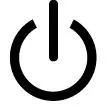
روی کنترل از راه دور تلویزیون LG برای روشن کردن آن.
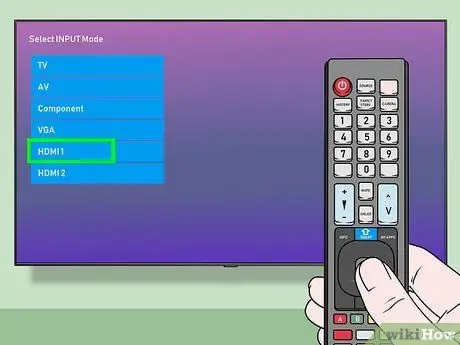
مرحله 7. به ورودی HDMI بروید
با استفاده از دکمه "ورودی" روی تلویزیون ، بر اساس شماره پورت مورد استفاده برای اتصال کابل HDMI ، به کانال HDMI بروید. پس از آن ، می توانید صفحه کامپیوتر را در تلویزیون مشاهده کنید.
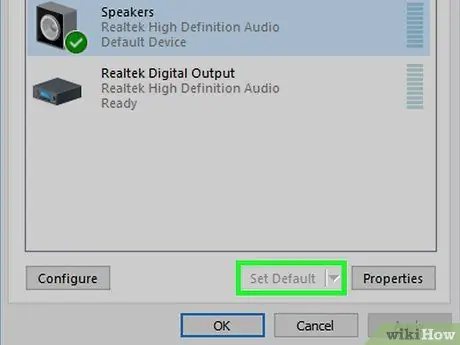
مرحله 8. تلویزیون را به عنوان خروجی صدا انتخاب کنید
اگر هنوز صدا از بلندگوهای رایانه به جای تلویزیون می آید ، مراحل زیر را دنبال کنید:
- باز کردن منو " شروع کنید ”.
- صدا را تایپ کنید
- روی گزینه "کلیک کنید صدا ”با نماد بلندگو.
- تلویزیون LG خود را در برگه انتخاب کنید " پخش ”.
- کلیک " مجموعه پیش فرض ”.
- کلیک " درخواست دادن ، سپس "را انتخاب کنید خوب ”.

مرحله 9. از صفحه تلویزیون به عنوان برنامه افزودنی مانیتور کامپیوتر استفاده کنید
می توانید صفحه کامپیوتر را که روی صفحه تلویزیون تنظیم شده است مشاهده کنید. این بدان معناست که می توانید محتوای آنلاین یا فیلم هایی را از کتابخانه رسانه خود در تلویزیون تماشا کنید و از رایانه خود به عنوان یک دستگاه کنترل از راه دور استفاده کنید.
نکات
- کابل های HDMI معمولاً بیش از 100 دلار به فروش نمی رسند ، به ویژه هنگامی که آنها را از اینترنت خریداری می کنید.
- همه تلویزیون های هوشمند LG (و به طور کلی تلویزیون های هوشمند) مجهز به یک پورت HDMI هستند.







